图文详解笔记本怎么连接投影仪
- 2018-10-26 18:08:00 分类:常见问题
在现在这个追求高效率的时代当中,我们的工作学习也都是追求最高效率,能够在最短的时间内做完最多的事。然而要想一件事要想最快速的完成,光靠一个人是不行的,往往都是凭借群众的力量分工合作完成。下面,小编给大家分享投影仪连接电脑的操作技巧。
相信大家都知道使用电脑进行连接多媒体的方法吧,但你们知道笔记本电脑怎么连接投影仪吗?不知道的话,那就要学习啦。所以,今天小编要个大家说的知识点也就是教大家笔记本电脑连接投影仪。
1,打开电脑和投影仪,用VGA视频线连接电脑和投影仪。

连接示例1
2,连接后对电脑的设备管理进行设置:打开电脑的控制面板,找到硬件和声音下的连接到投影仪。
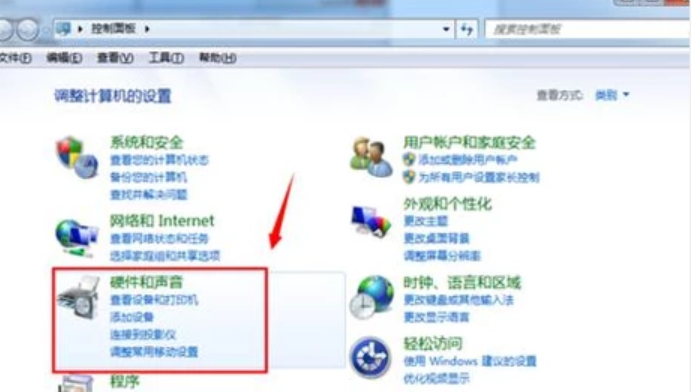
投影仪示例2
3,找到“连接到投影仪”的选择点击,随后跳转出来的界面中会有“仅计算机 复制 扩展 仅投影仪”四个选项,选择复制。
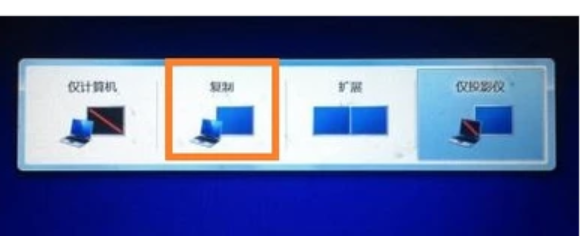
笔记本连接投影仪示例3
4,选择“仅计算机”意思是投影仪上将不会显示图像,计算机将不会输出图像到投影仪;如果我们选择“仅投影仪”,那么计算机将会关闭自己的显示器上的图像输出,在某种情况下有利于节能。

投影仪示例4
5,至于复制,是投影仪和电脑上的分辨率显示输出是完全一致的;还有一个拓展功能,我们可以将一个显示器上的图像输出放到两个显示器上,也可以对这两个不同的显示器进行不同的分辨率调节,需要我们自己根据实际需要进行调节。

笔记本示例5
6,一般情况下,我们是使用投影仪进行放映展示PPT或者是一些视频文稿,具体的设置,我们可以在屏幕分辨率里面进行不同的显示器调节,这里大家可以参考一下自己自身显示器的设置过程。

笔记本连接投影仪示例6
以上就是笔记本连接投影仪的操作流程了。